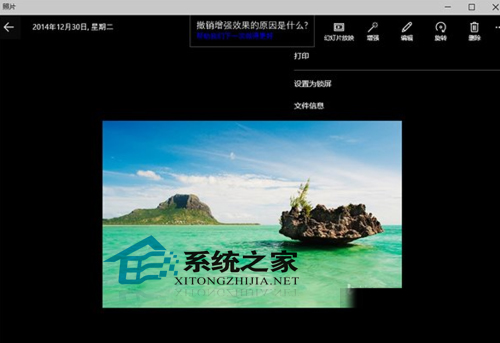很多使用win10系统的用户显示语言栏后,输入法就还原不到原本的位置了,看着很不习惯,用着也不习惯,那么这个时候改如何恢复呢?只要进入个性化设置里面把权限设置一下就可以了,具体的步骤一起来看看吧。
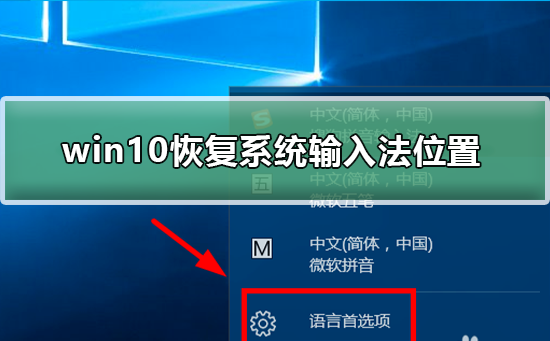
win10恢复系统输入法位置的步骤
1、进入“Windows设置”,选择打开“个性化”

2、左侧选项卡切换到“任务栏”,在通知区域下打开“打开或关闭系统图标”

3、在“打开和或关闭系统图标”下,开启“输入指示”

4、右击的语言栏,在弹出的选项卡选择打开“设置”

5、在“控制面板\\所有控制面板项\\语言”窗口左侧选择打开“高级设置”

6、将“使用桌面语言栏”取消勾选

输入法相关设置
>>>搜狗输入法如何设置声音
>>>搜狗拼音输入法打不出中文
>>>搜狗输入法繁体字怎么切换
以上就是橙子系统为您带来的win10恢复系统输入法位置的步骤,希望可以解决掉您的困惑。想了解更多的问题请收藏橙子系统哟。欢迎您的查看。
© 版权声明
THE END